איך להגדיר בטלוויזיית Samsung את ההגדרות הטובות ביותר למשחק ב-UHD?
משחקי וידאו הופכים בהדרגה למציאותיים יותר ויותר. הם מציעים סצנות משחק באיכות גבוהה שגורמות לכם להרגיש כאילו אתם נמצאים בתוך המשחק. כדי ליהנות מחוויית משחק מיטבית עליכם לשנות חלק מההגדרות. כאן תגלו איך להגדיר את כל מה שצריך.
תחילה, בחרו ב-Input Signal Plus.
טלוויזיית Samsung כבר מציגה תמונה באיכות טובה, אך האפשרות Input Signal Plus משפרת אותה עוד יותר. היא מרחיבה את טווח אות הכניסה לחיבורי HDMI. תוכלו לראות את הגרפיקה באופן ברור יותר ותרגישו כאילו אתם באמת נמצאים בתוך המשחק.
שלב 1. היכנסו ל'הגדרות' בטלוויזיה.

שלב 2. בחרו ב'כללי' ולאחר מכן בחרו ב'ניהול התקן חיצוני'.

שלב 3. בחרו ב-Input Signal Plus.

שלב 4. בחרו בכניסת HDMI שאליו תחברו את ה-Xbox.
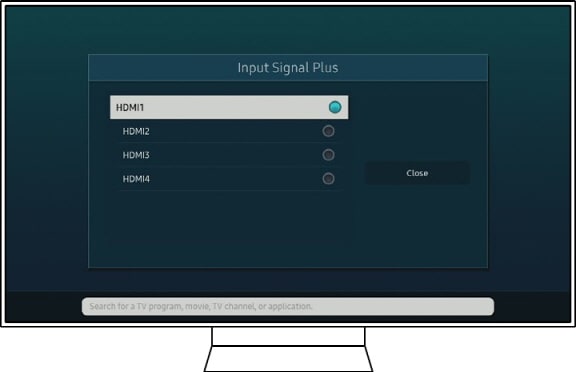
הערה: הגדרה זאת נקראת 'צבע HDMI UHD' בדגמים של שנת 2018 ובדגמים ישנים יותר.
לאחר מכן, הפעילו את האפשרות 'מצב משחק'.
האפשרות 'מצב משחק' מפחיתה את השהיית זמן התגובה, דבר המשפר באופן משמעותי את התגובתיות במהלך המשחק. באפשרותכם להפעיל ולכבות בקלות את האפשרות 'מצב משחק' במסך הבית של טלוויזיית Samsung.

כמו כן, באפשרותכם להגיע לאפשרויות 'מצב משחק' על ידי מעבר ל'הגדרות' -> 'כללי' -> 'ניהול התקן חיצוני' -> 'הגדרות מצב משחק'.

ב'הגדרות Game Motion Plus' תמצאו הגדרות נוספות שיאפשרו לכם להפוך את חוויית המשחק למותאמת אישית אף יותר. (Blur Reduction/Judder Reduction/LED Clear Motion)
לבסוף, שנו את הגדרות התמונה
איכות הראייה, רגישות לצבע ורגישות לאור הן שונות בין אנשים. העיניים שלכם יגידו לכם מה נראה הכי טוב. הקפידו לשנות את הגדרות התמונה הזמינות.
בתפריט 'תמונה' שבהגדרות באפשרותכם לשנות גם 'מצב תמונה', 'הגדרות גודל תמונה' ו'הגדרות מומחה', הכוללות הגדרות כמו 'בהירות', 'ניגודיות', 'חדות' ו'אור אחורי'.
הערה: צילומי המסך ותפריטי המכשיר המופיעים כאן באנגלית משמשים להמחשה בלבד. הם זמינים גם בשפת מקום מגוריכם.
תודה על המשוב שלך
יש להשיב לכל השאלות.
